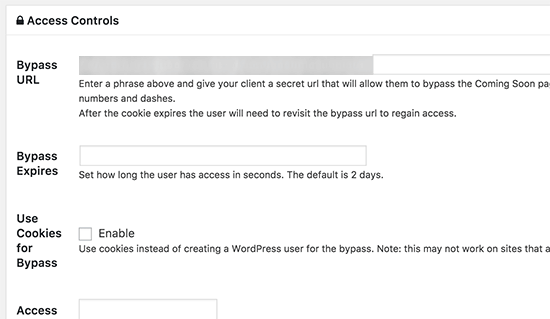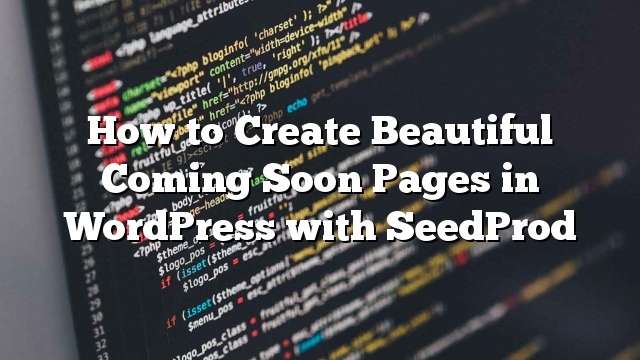Você quer criar uma bela página em breve para o seu site WordPress? Todos os sites precisam de uma página pré-lançamento em breve. Ele permite que você crie antecipação, crie hype e espalhe a palavra mesmo antes do lançamento do seu site principal. Neste artigo, mostraremos como criar rapidamente e facilmente páginas bonitas em breve no WordPress.
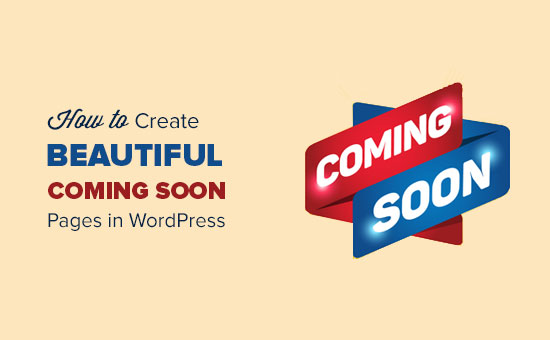
Por que criar novas páginas no WordPress?
Em breve, as páginas não são apenas um espaço reservado para o seu site. Eles podem ser uma ferramenta de geração de leads eficaz para o seu negócio, mesmo antes de iniciar o site.
Aqui estão algumas maneiras que usamos em breve páginas.
1. Interesse do usuário do calibre – Se você não tem certeza sobre uma idéia, as próximas páginas podem ajudá-lo a avaliar o interesse dos usuários no projeto.
2. Hype de compilação – Em breve as páginas também podem ser usadas para criar antecipação e criar hype. Dê informações sobre o produto e ofereça aos usuários incentivos para compartilhamento.
3. Leads de captura – Comece a criar sua lista de e-mail e peça aos usuários que sigam seus perfis sociais. Isso permite que você tenha gostos e seguidores como prova social mesmo antes de iniciar o site.
Para criar uma página em breve no WordPress, você precisará obter o melhor WordPress hospedagem e instalação do WordPress.
Para obter instruções mais detalhadas, você também pode seguir nosso guia passo a passo sobre como iniciar um blog do WordPress.
Exemplo do que criaremos
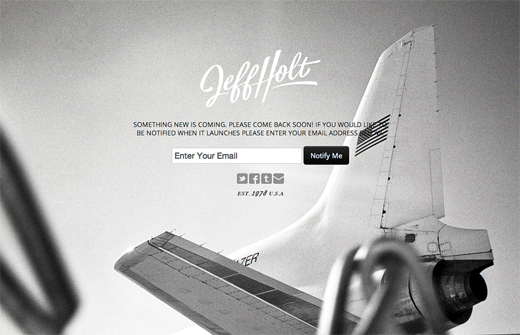
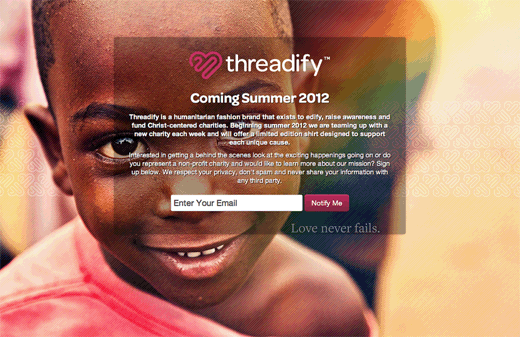
Como criar uma página bonita em breve
Primeiro
SeedProd é um plugin WordPress pago. O preço começa a partir de US $ 29 por uma licença de site único com 1 ano de suporte.
Após a ativação, você precisa visitar Configurações »Próximamente Pro página para configurar a sua próxima página.

Primeiro, você precisa clicar no botão “Ativar o Modo Coming Soon” e clicar no botão “Salvar todas as mudanças”.
A partir de agora, os usuários e os motores de busca desativados serão redirecionados para você em breve. Você ainda poderá ver seu site quando estiver conectado.
Em seguida, você precisa clicar no botão ‘Editar Coming Soon / Maintenance Page’. Isso abrirá o customizador do tema SeedProd.
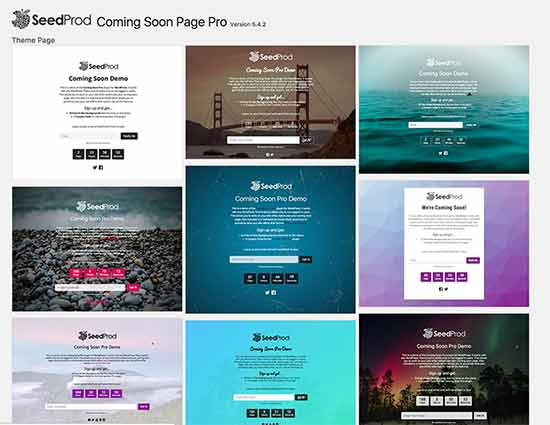
Você verá uma lista de belos modelos de página em breve para escolher. Cada um desses temas é totalmente customizável. Você precisa selecionar um tema que melhor atenda às suas necessidades.
Selecionar um tema irá abri-lo no personalizador com uma visualização ao vivo.
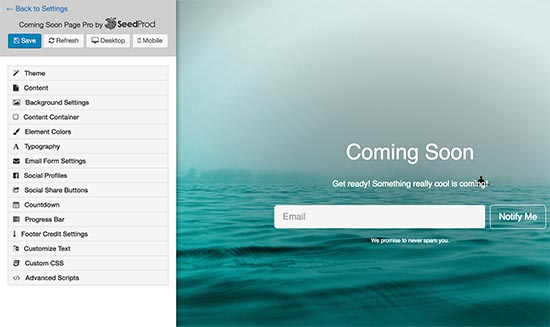
Você verá uma lista de opções no painel esquerdo. Clicando em uma opção, expandirá para revelar suas configurações. Qualquer alteração que você faça aparecerá instantaneamente na visualização ao vivo.
Você também pode alternar entre a exibição do celular e da área de trabalho. Depois de fazer suas alterações, você precisa clicar no botão Salvar para armazenar suas configurações.
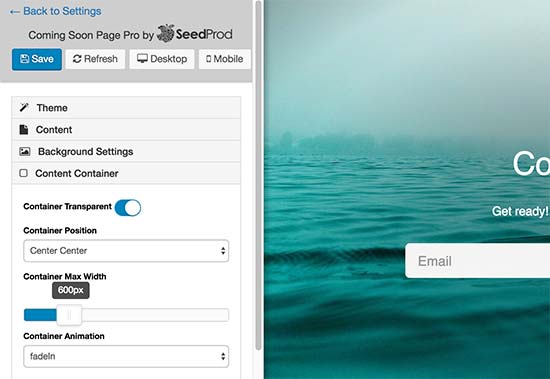
Usando o customizador, você pode adicionar seu próprio logotipo, fundo, alterar conteúdo, adicionar formulário de inscrição por e-mail, botões de compartilhamento social, contagem regressiva, barra de progresso, etc.
Cada opção é bem pensada e bastante fácil de configurar.
Em seguida, conectaremos a próxima página de soons ao seu serviço de e-mail marketing, para que você possa começar a criar sua lista de e-mail.
Primeiro, você clicará nas “Configurações do formulário de e-mail” no painel esquerdo para expandi-lo. Depois disso, você precisa selecionar seu fornecedor de serviços de e-mail sob a opção ‘Salvar assinantes para’.
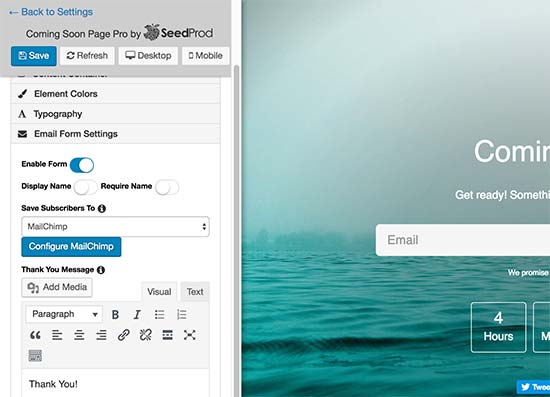
Para o bem deste artigo, estamos mostrando como conectar o MailChimp. Você precisará escolher seu próprio serviço de e-mail.
Em seguida, você precisa clicar no botão ‘Configurar’ para continuar. Isso o levará à página de configurações para seu provedor de serviços de e-mail.
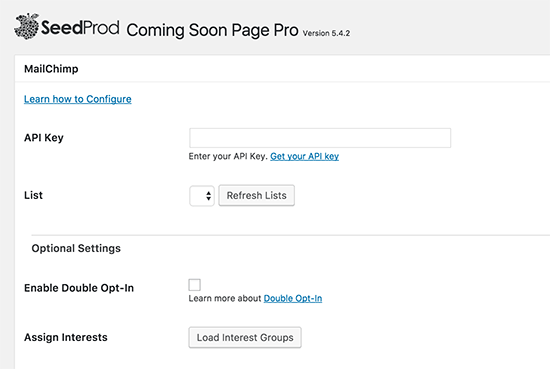
Você precisará inserir a chave API, que você pode obter do site MailChimp. Depois disso, você precisa selecionar a lista de e-mail e rever o resto das configurações.
Não esqueça de clicar no botão ‘Salvar e continuar editando’ quando terminar.
Isso o levará de volta ao personalizador do tema. Você pode continuar editando seu formulário de e-mail ou clicar no botão salvar para armazenar suas alterações.
A sua página em breve começará a coletar endereços de e-mail e adicioná-los à sua lista de e-mail.
Adicionando uma Página de Modo de Manutenção
Alguns proprietários de sites podem querer exibir uma página de modo de manutenção em vez de uma página em breve. Uma página de modo de manutenção é útil se o seu site estiver em manutenção e você deseja que seus usuários saibam que você estará de volta em breve.
O plugin Comed Soon Pro da SeedProd também permite criar páginas de manutenção lindas no WordPress.
Primeiro você precisa visitar Configurações »Próximamente Pro página e selecione a opção “Ativar modo de manutenção”.
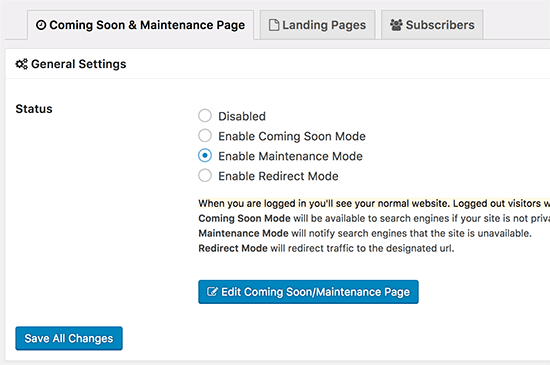
Não esqueça de clicar no botão ‘Salvar todas as mudanças’ para ativar o modo de manutenção.
A partir de agora, você verá seu site normal quando estiver logado. Usuários e mecanismos de pesquisa registrados serão redirecionados para sua página de modo de manutenção.
Em seguida, você precisa clicar no botão ‘Editar Coming Soon / Maintenance Page’. Isso abrirá o personalizador do tema SeedProd onde você pode selecionar um tema e editá-lo para ser exibido como sua página de modo de manutenção.
Configurações avançadas para próximas páginas
SeedProd’s Coming Soon pro é um plugin poderoso com várias opções avançadas.
Você pode adicionar o título e descrição do site personalizado para a sua próxima página em breve. Isso permite que seu site seja indexado usando o mesmo título e descrição que você usará em seu site ao vivo.
Você também pode incluir e excluir URLs manualmente. Este recurso permite que você configure a página que vem em breve na página inicial e permita que o seu blog ou as páginas do formulário de contato sejam excluídas.
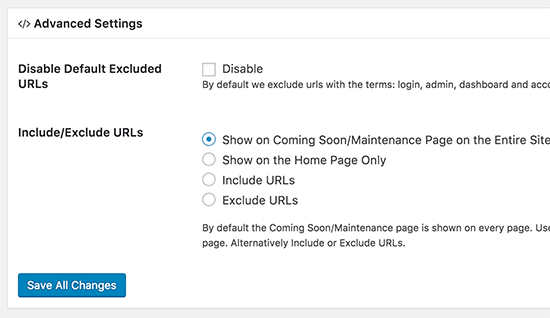
Se você está trabalhando em um site de cliente, então você pode dar-lhes um URL secreto onde eles podem ver o site ao vivo.